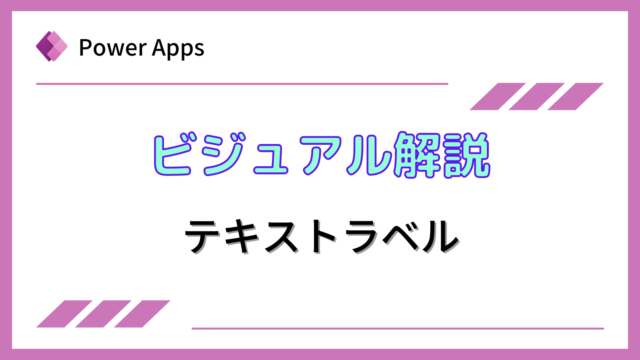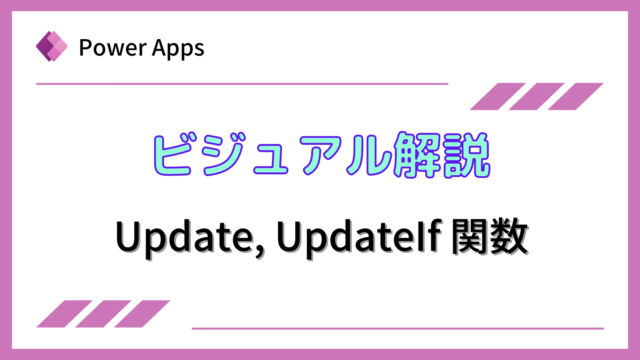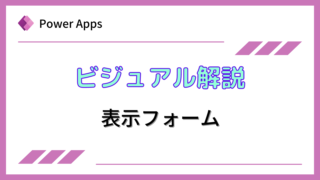ギャラリー(Gallery)コントロールを説明します。ギャラリーには下記の6種類が用意されています。
・垂直ギャラリー
・水平ギャラリー
・高さが伸縮可能なギャラリー
・空の垂直ギャラリー
・空の水平ギャラリー
・高さが伸縮可能な空のギャラリー
このページでは、下記のようなSharePointリストをデータソースとして説明します。
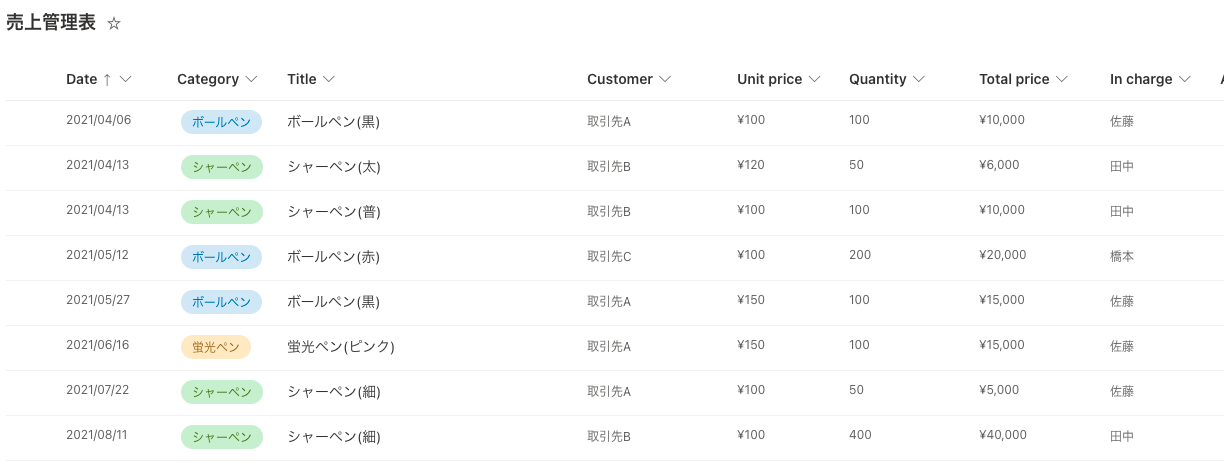
Power Appsを体系的に学習したい方は、下記もご覧ください。
匿名で投稿できる目安箱アプリについて知りたい方は、下記もご覧ください。
Teamsを利用して組織内のコミュニケーションを強化したい方は下記もご覧ください。
・【事例付き】Teamsを活用したマネジメントTIPS集
・【マネージャー向け】Teamsアプリを活用した「誰が何を知っているか」の集約・共有 事例集
・【Teamsアプリ活用事例集】メンター制度を置き換えて新人・異動者の育成を効率化する方法
・【問い合わせ管理でお困りの方向け】問い合わせ対応・ナレッジ蓄積へのTeams活用事例集
・【マネジメント・業務把握にお困りの方向け】マネジメント・報告業務へのTeams活用事例集
・【Teamsアプリを活用事例集】週報を自動で収集しサマリー&フィードバックする方法とは
説明
ギャラリー(Gallery)は、データソースのレコードを垂直方向または水平方向に一覧表示するコントロールです。一覧表示されたデータから、特定のデータを参照したり更新したりするためユーザインタフェースを実現するための土台となるコントロールです。
垂直ギャラリーの場合、下記のようにレコードを垂直に並べることができます。
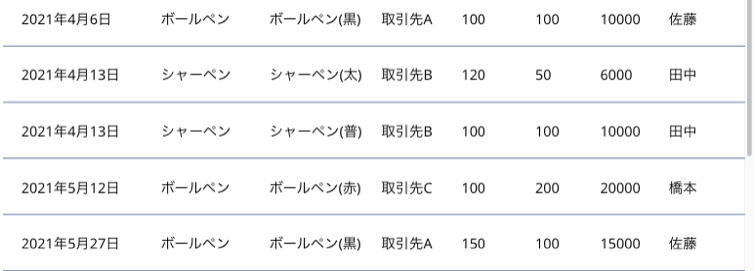
水平ギャラリーの場合、下記のようにレコードを水平に並べることができます。
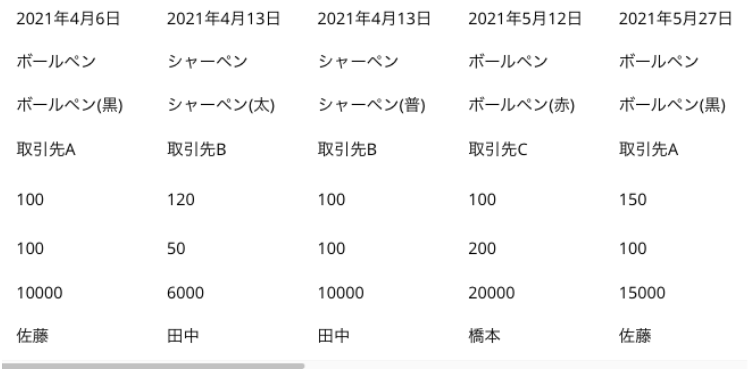
各プロパティの使い方は下記もご覧ください。
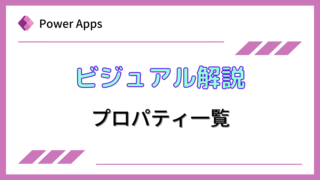
使用例
垂直ギャラリーを追加すると、下記のようにデータソースの選択を求める画面が出ます。
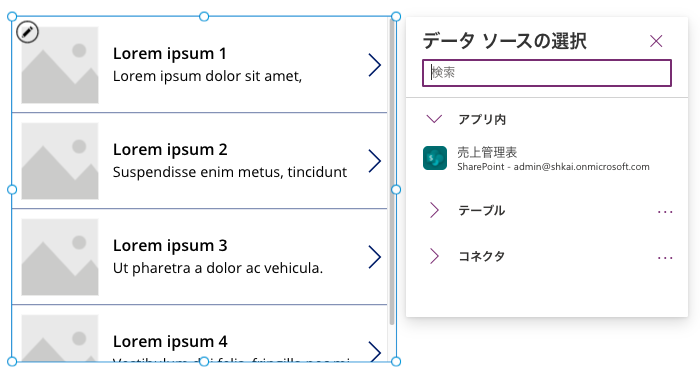
データソースを選択すると、下記のように自動でデータソースの値が読み込まれ、垂直にレコードが並んだレイアウトが表示されます。
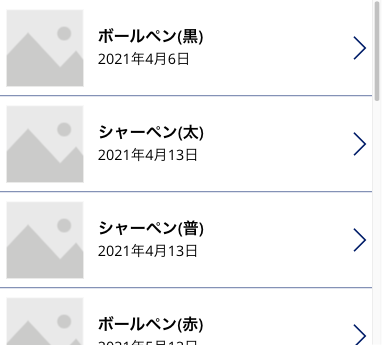
ツリービューを確認してみると、下記のようにギャラリーコントロールの配下にいくつかのコントロールが最初から作成されていることがわかります。
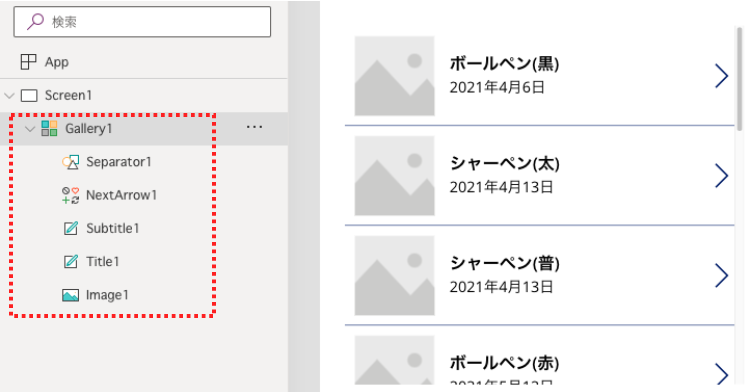
また、下記のようにいくつかのレイアウトが用意されているため、作成したいレイアウトに近いものを選んで、それをベースに編集していくと早く作成できると思います。
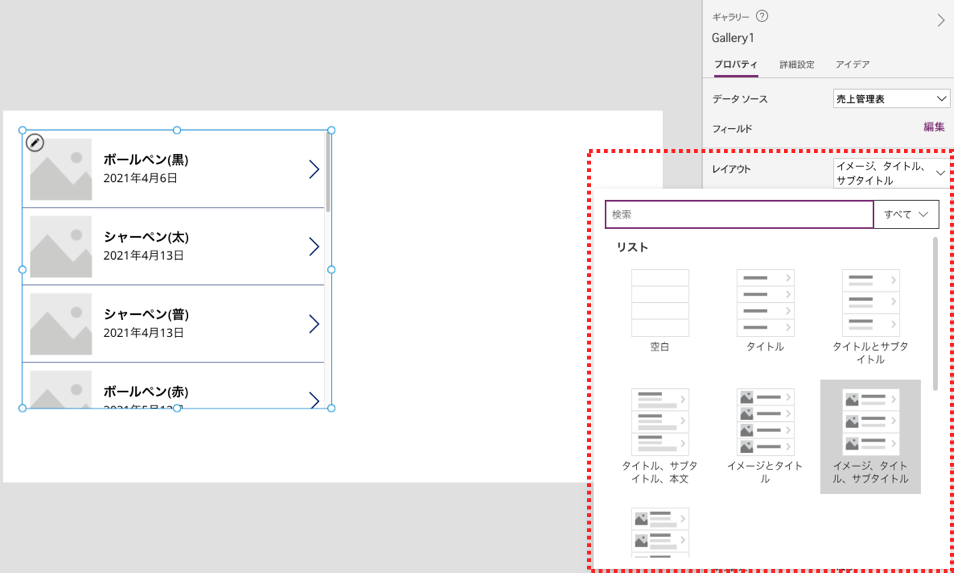
レイアウトを修正する際は、並んだレコードの中の1行目を修正します。下記の赤枠部分です。試しに1行目の日付部分を右に移動してみます。
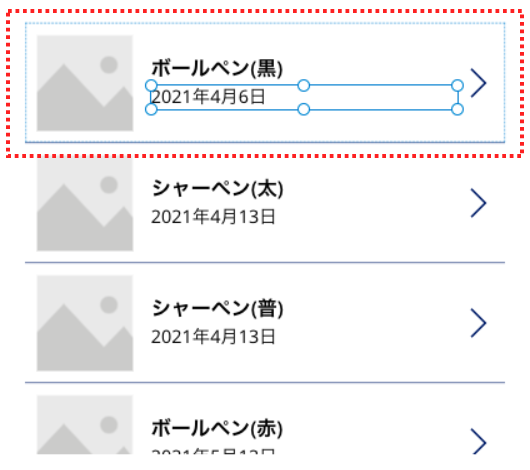
下記のように、1行目を変更すると、全ての行が連動して変更されます。このように1行目を変更することで見た目のレイアウトを調整します。
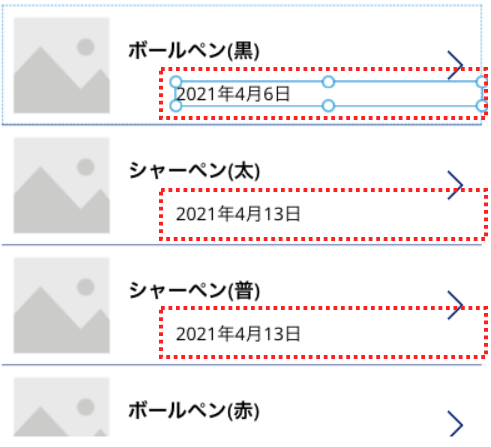
次に、日付が表示されてるテキストラベルのTextプロパティを確認してみます。下記のようにThisItem.Dateと表示されています。ThisItemとはギャラリー内の該当行を表す名称です。そのためThisItemで指定すると全ての行に適用されます。この場合、各行にDate列の値を表示するという内容になります。ここをThisItem.Titleに変えてみます。
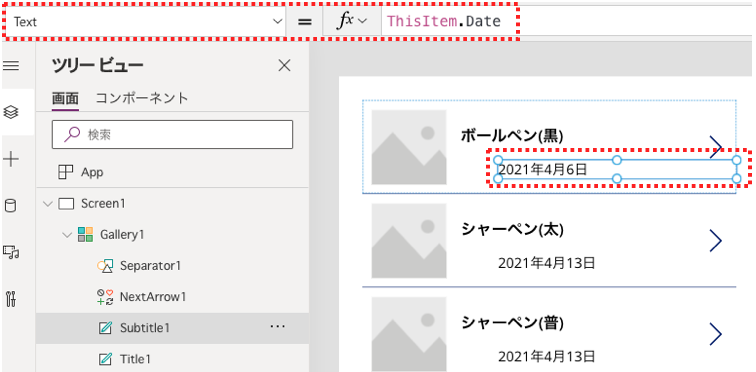
下記のように、ThisItem.Titleに変更したことでテキストラベルに表示される値も変更されます。ギャラリーを利用する場合は、このように表示したい内容を変更します。
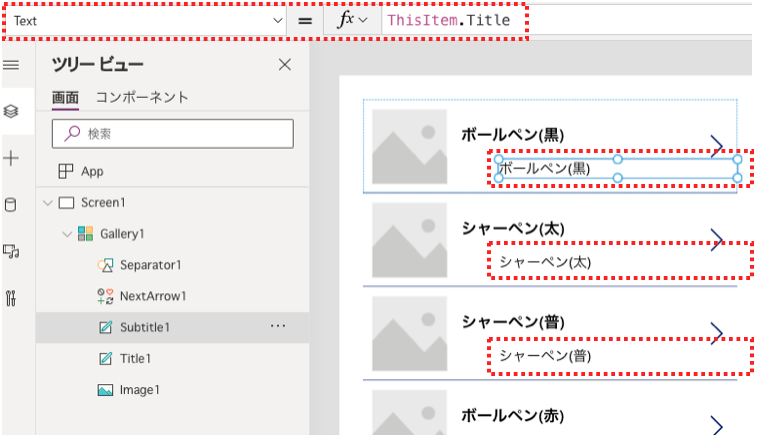
なお、「空の垂直ギャラリー」を利用した場合は、下記のようにギャラリーコントロール配下には何もない状態で作成されます。
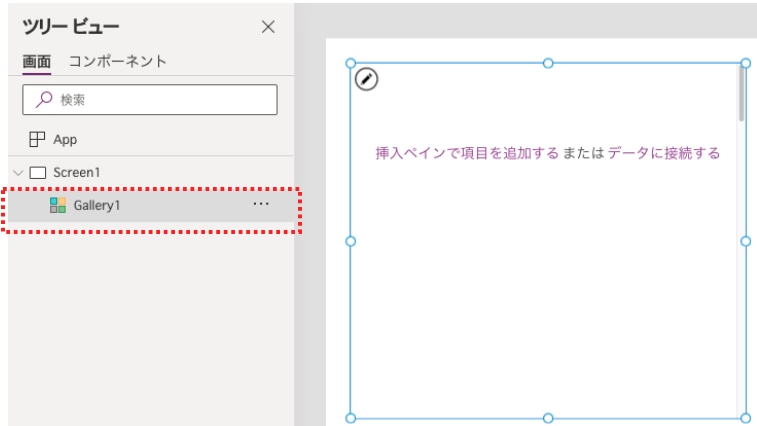
「水平ギャラリー」を利用した場合は、下記のように水平に並ぶ横スクロールのギャラリーになります。
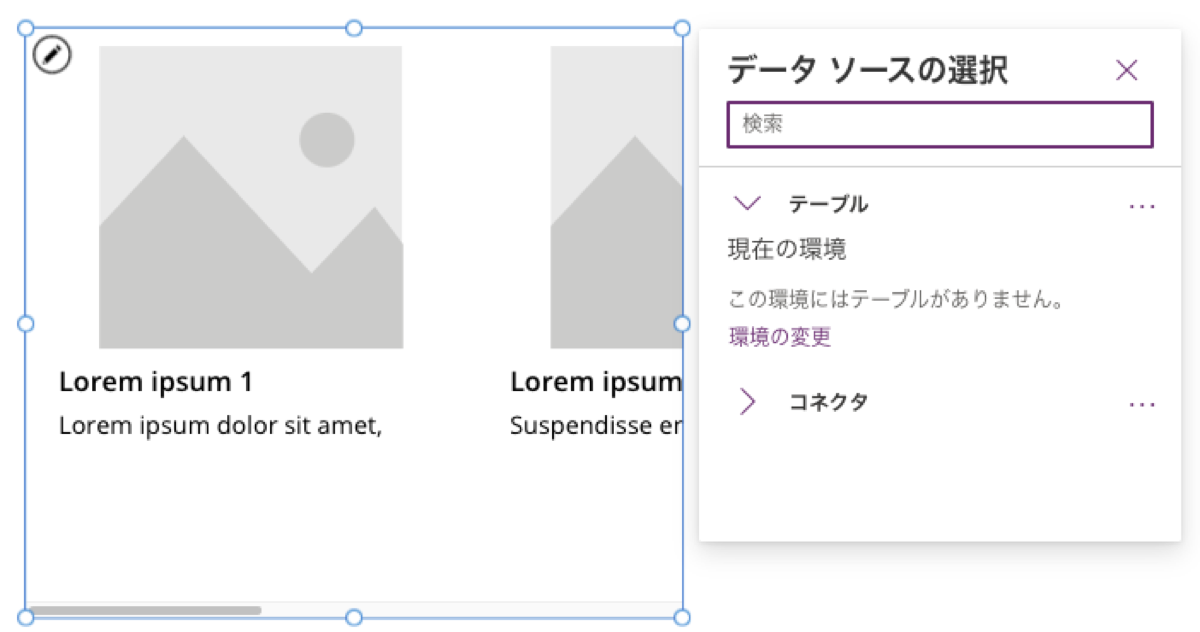
「高さが伸縮可能なギャラリー」を利用した場合は、下記のような画面になります。
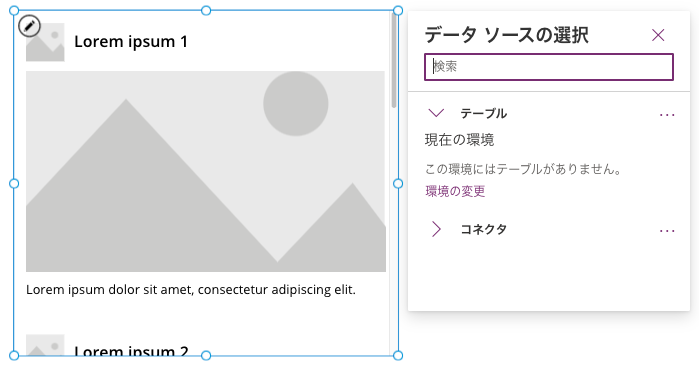
試しに、編集画面を下記のようにレコード間に余白を入れてみます。
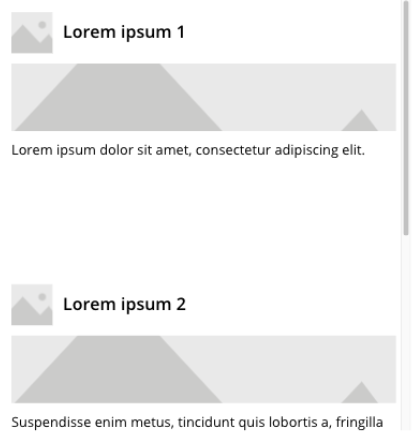
実行してみると、下記のように自動で余白が削除されて表示されます。これが伸縮可能なギャラリーの動作になります。
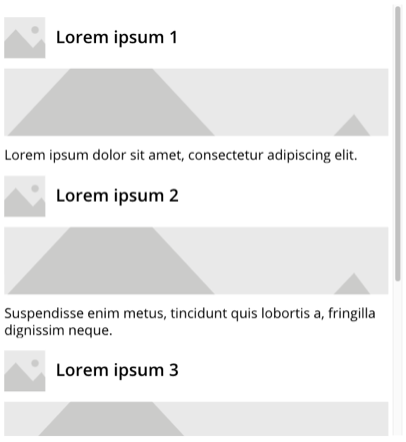
まとめ
このページでは、ギャラリー(Gallery)コントロールを説明しました。
ギャラリーには下記の6種類があります。作成したいギャラリーに応じて使い分けれるようになりましょう。
・垂直ギャラリー
・水平ギャラリー
・高さが伸縮可能なギャラリー
・空の垂直ギャラリー
・空の水平ギャラリー
・高さが伸縮可能な空のギャラリー
Power Appsを学びたい方は、下記のおすすめ学習方法もご覧ください。
匿名で投稿できる目安箱アプリについて知りたい方は、下記もご覧ください。
Teamsを利用して組織内のコミュニケーションを強化したい方は下記もご覧ください。
・【事例付き】Teamsを活用したマネジメントTIPS集
・【マネージャー向け】Teamsアプリを活用した「誰が何を知っているか」の集約・共有 事例集
・【Teamsアプリ活用事例集】メンター制度を置き換えて新人・異動者の育成を効率化する方法
・【問い合わせ管理でお困りの方向け】問い合わせ対応・ナレッジ蓄積へのTeams活用事例集
・【マネジメント・業務把握にお困りの方向け】マネジメント・報告業務へのTeams活用事例集
・【Teamsアプリを活用事例集】週報を自動で収集しサマリー&フィードバックする方法とは